Πώς να αυξήσετε την απόδοση των Windows 10 διαγράφοντας αρχεία Temp σε κάθε εκκίνηση: - Κάθε φορά που δημιουργείται ένα αρχείο, αντίστοιχα δημιουργείται επίσης ένα προσωρινό αρχείο με την επέκταση .TMP. Αυτά τα προσωρινά αρχεία συσσωρεύονται στο χώρο του σκληρού δίσκου μέχρι να τα διαγράψετε. Λοιπόν, ποιο είναι το πρόβλημα με αυτό, ίσως αναρωτιέστε. Όσο περισσότερο καταλαμβάνεται ο χώρος στον σκληρό δίσκο από ανεπιθύμητα αρχεία, τόσο χαμηλότερη θα είναι η απόδοση του συστήματος. Μπορείτε να διαγράψετε τα προσωρινά αρχεία είτε χειροκίνητα είτε να ορίσετε ένα αρχείο δέσμης για να κάνετε αυτήν την εργασία για εσάς. Και οι δύο τρόποι εξηγούνται λεπτομερώς στα ακόλουθα βήματα. Λοιπόν, τι περιμένετε; Ας εργαστούμε όλοι μαζί για έναν καλύτερο κόσμο που διαθέτει αποδοτικούς υπολογιστές.
Αυτόματη διαγραφή προσωρινών αρχείων σε κάθε εκκίνηση
Θέλετε να είστε λίγο πιο τεχνικοί; Ή πάρα πολύ τεμπέλης για να καθαρίζετε τα προσωρινά αρχεία κάθε φορά; Λοιπόν, ας γράψουμε ένα γρήγορο αρχείο δέσμης που θα κάνει τη δουλειά για εσάς σε κάθε εκκίνηση.
1 - Εκκίνηση Μπλοκ ΣΗΜΕΙΩΣΕΩΝ. Μπορείτε να ξεκινήσετε γρήγορα το Μπλοκ ΣΗΜΕΙΩΣΕΩΝ ανοίγοντας το Τρέξιμο πλαίσιο διαλόγου και πληκτρολογώντας το Μπλοκ ΣΗΜΕΙΩΣΕΩΝ και πατώντας το πλήκτρο enter. Μπορείτε να ανοίξετε το Τρέξιμο πλαίσιο διαλόγου πατώντας το ΚΕΡΔΙΣΤΕ + R κλειδιά μαζί.

2 - Τώρα αντιγράψτε επικολλήστε τον ακόλουθο κώδικα στο πρόσφατα ανοιχτό σας Μπλοκ ΣΗΜΕΙΩΣΕΩΝ αρχείο.
rd% temp% / s / q. % md%%
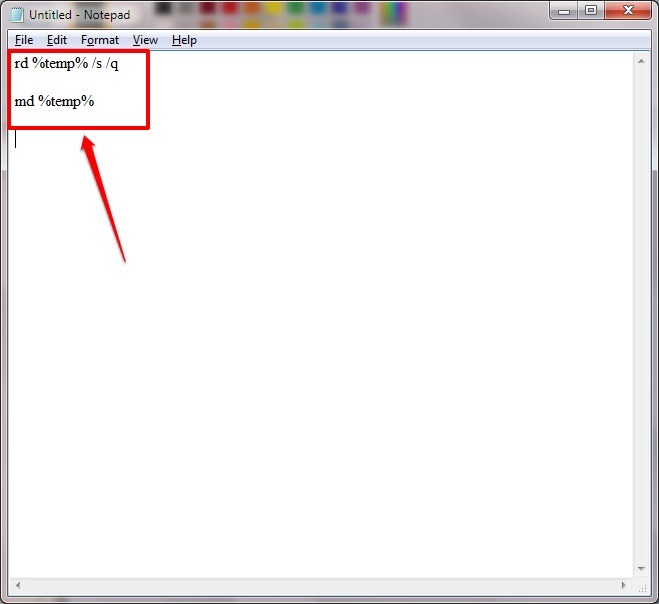
3 - Το επόμενο βήμα, προφανώς, είναι η αποθήκευση του αρχείου. Αλλά το ερώτημα είναι πού να αποθηκεύσετε; Θα πρέπει να αποθηκεύεται στο φάκελο εκκίνησης έτσι ώστε κάθε φορά που γίνεται εκκίνηση του συστήματος, θα καλείται αυτό το αρχείο και θα καθαρίζει όλα τα προσωρινά αρχεία που καταναλώνουν άσκοπα τον χώρο σας.
4 - Για να αποθηκεύσετε το αρχείο, πατήστε CTRL + S κλειδιά μαζί. Ή μπορείτε να κάνετε κλικ στο Αρχείο καρτέλα στην κορυφή και στη συνέχεια επιλέξτε Αποθήκευση ως επιλογή. Μόλις το Αποθήκευση ως ανοίγει το παράθυρο, επιλέξτε Αποθήκευση ως τύπου όπως και Ολα τα αρχεία. Για το Ονομα αρχείου επιλογή, αντιγραφή επικολλήστε την ακόλουθη διαδρομή και το όνομα αρχείου.
% appdata% \ microsoft \ windows \ start menu \ program \ startup \ cleantemp.bat.
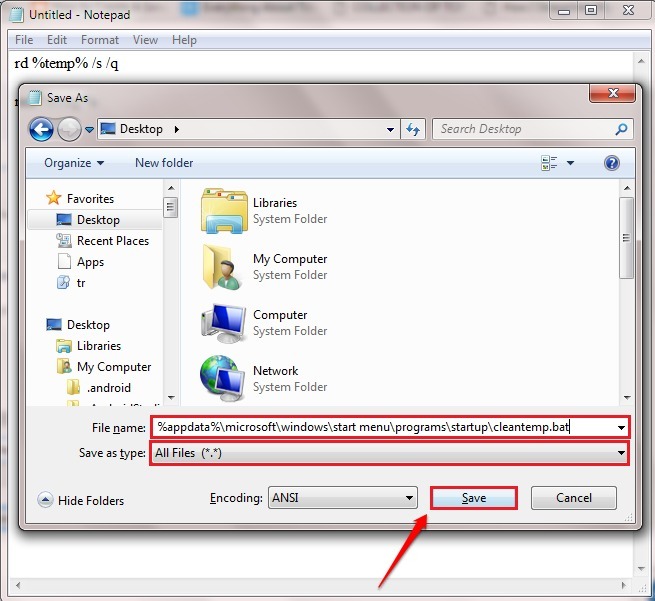
5- Το όνομα του αρχείου σας είναι cleantemp.bat. Και δεν χρειάζεται να κάνετε κόπο να κάνετε κλικ και να το εκτελέσετε ξανά και ξανά, καθώς διατηρείται στο φάκελο εκκίνησης. Έτσι, κάθε φορά που γίνεται εκκίνηση του συστήματός σας, τα προσωρινά αρχεία θα διαγράφονται από αυτό το αρχείο δέσμης. Εάν ορισμένα από τα αρχεία χρησιμοποιούνται, τότε ενδέχεται να μην διαγραφούν. Σε αυτήν την περίπτωση, δοκιμάστε να κλείσετε τις τρέχουσες διαδικασίες και να εκτελέσετε ξανά το αρχείο δέσμης. Μπορείτε να ελέγξετε εάν ο αριθμός των προσωρινών αρχείων έχει μειωθεί μεταβαίνοντας στο φάκελο προσωρινών αρχείων που καθορίζεται στο Μέθοδος 1.
6 –Αν θέλετε να διαγράψετε αυτό το καθαρότερο αρχείο από την αρχή, μπορείτε απλώς να αντιγράψετε την επικόλληση της διαδρομής % appdata% \ microsoft \ windows \ start menu \ program \ startup στην εξερεύνηση αρχείων των Windows και διαγράψτε αυτό το αρχείο.
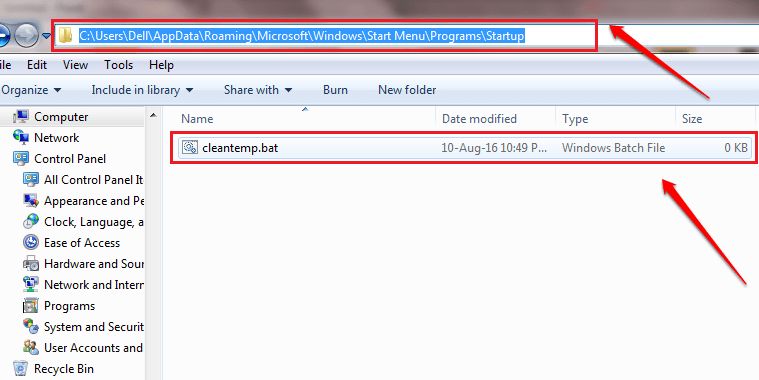
Ελπίζω να βρείτε το άρθρο χρήσιμο. Εάν έχετε αμφιβολίες σχετικά με οποιοδήποτε από τα βήματα, μη διστάσετε να αφήσετε σχόλια, θα χαρούμε να σας βοηθήσουμε. Μείνετε συντονισμένοι για περισσότερες ενημερώσεις σχετικά με κόλπα, συμβουλές και παραβιάσεις.


